5 façons pour convertir AIFF en MP3 sur Mac en 2025
L’AIFF est un format audio sans perte développé par Apple pour stocker et partager de l’audio dans sa qualité d’origine. Le format Audio Interchange File Format (AIFF), malgré ses applications pratiques, consomme beaucoup trop d’espace de stockage sur les ordinateurs de bureau et les appareils mobiles. À moins d’avoir des raisons spécifiques, comme le travail ou un passe-temps, de les conserver, il est généralement préférable de convertir les fichiers AIFF en MP3 ou dans d'autres formats audio compressés pour une gestion plus efficace du stockage. La conversion en MP3 présente également d'autres avantages, tels qu'une compatibilité universelle et un partage facile sur le web. Nous avons donc compilé les moyens les plus simples de convertir AIFF en MP3 sur Mac et inclus des instructions détaillées étape par étape pour vous faciliter la tâche.
Partie 1 : Meilleur convertisseur pour convertir AIFF en MP3 sur Mac
Bien qu'il existe de nombreuses applications et outils pour convertir AIFF en MP3 sur Mac, Univd Audio Converter se distingue par son efficacité. Il est simple à utiliser, rapide et offre de nombreuses options de personnalisation pour la conversion. Les utilisateurs ont un contrôle total sur la qualité de sortie du MP3. De plus, les fonctionnalités puissantes de Univd en font un convertisseur audio idéal aussi bien pour les amateurs que pour les professionnels.
Principales raisons de choisir HitPaw Univd pour convertir AIFF en MP3
- Convertir l’audio sur Mac d’AIFF en MP3, WAV , FLAC et d’autres formats populaires.
- Conversion par lot 120 fois plus rapide pour vous faire gagner du temps.
- Convertir jusqu’à 5000 fichiers AIFF en MP3 en un seul lot sur Mac.
- Éditeur intégré : réalisez des modifications simples des fichiers audio pendant la conversion.
- Compressez vos fichiers audio pendant la conversion pour réduire leur taille à votre convenance.
- Conversion audio sans perte avec des paramètres de sortie personnalisés.
Comment convertir AIFF en MP3 sur Mac avec HitPaw Univd
- Étape 1 : Importer les fichiers AIFF
- Étape 2 : Choisir le format de sortie
- Étape 3 : Convertir AIFF en MP3
Lancez HitPaw Univd, allez dans le module "Convertisseur". Importez vos fichiers audio AIFF depuis votre Mac pour commencer la conversion.
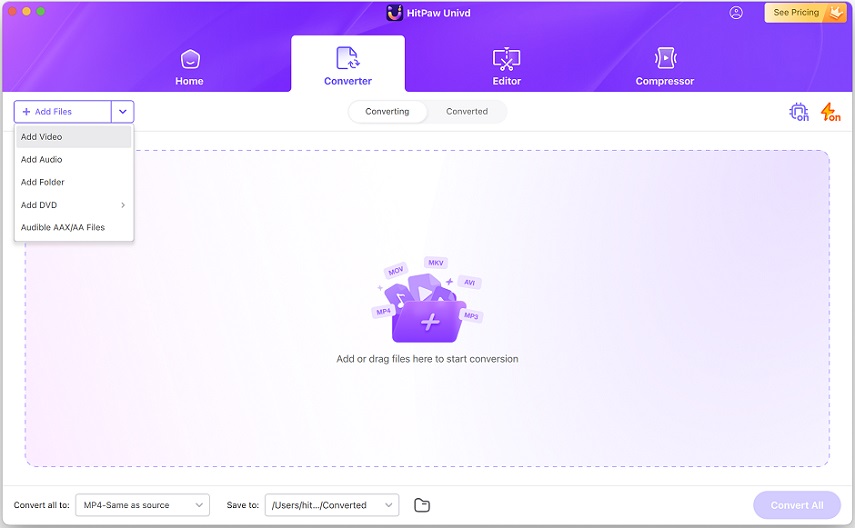
Cliquez sur le menu "Convertir tout en", puis sélectionnez "MP3" comme format de sortie dans l’onglet "Audio".
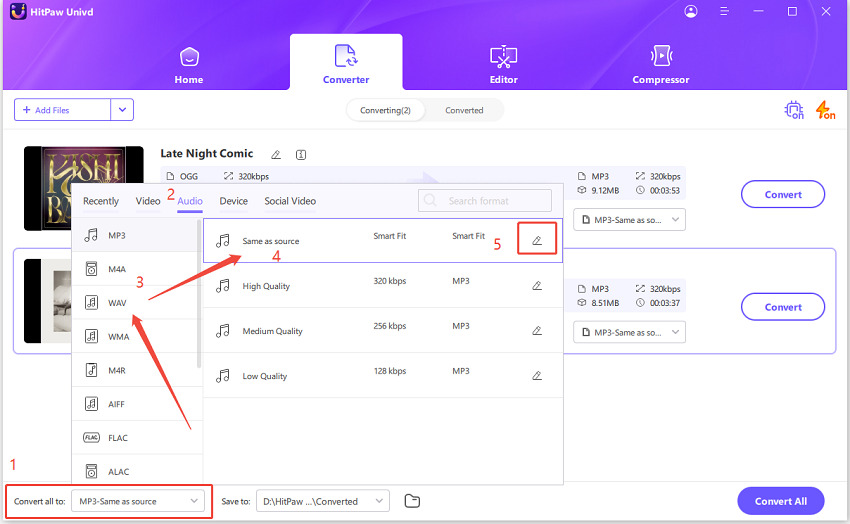
Cliquez sur "Tout convertir" pour lancer la conversion par lot de AIFF en MP3 sur Mac avec une qualité optimale.
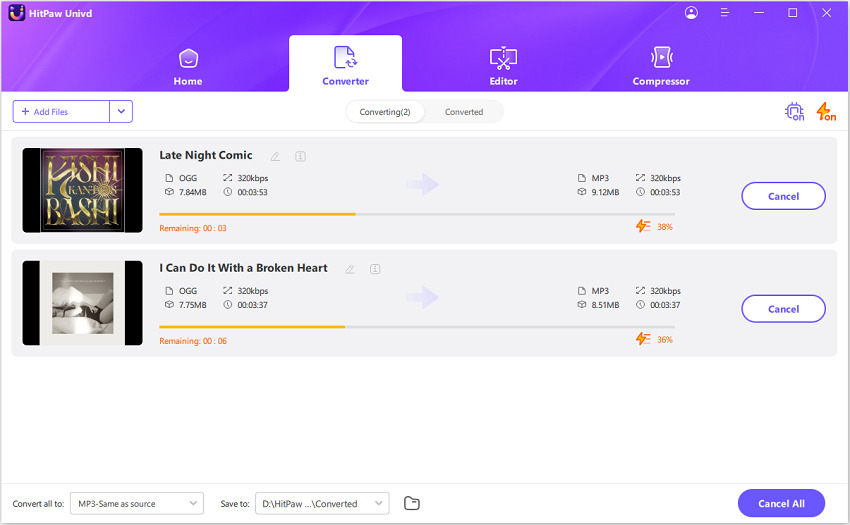
Partie 2 : 4 autres méthodes pour convertir AIFF en MP3 sur Mac
1. iTunes
Étant donné qu’Apple a créé le format audio AIFF, il est logique que ses outils multimédias permettent de le convertir en d'autres formats comme le MP3. iTunes gère parfaitement les fichiers AIFF et peut les convertir facilement en MP3. Les fichiers MP3 convertis sont enregistrés dans la bibliothèque iTunes pour un accès facile. Voici comment convertir un fichier AIFF en MP3 avec iTunes :
Étape 1 : Lancez 'iTunes' >> Allez dans 'Édition' >> Choisissez 'Préférences'.
Étape 2 :Dans la fenêtre contextuelle 'Préférences générales', allez dans 'Général' >> Cliquez sur 'Réglages d’importation'.

Étape 3 :Ouvrez le menu 'Importer avec' >> Choisissez 'Encodeur MP3'.

Étape 4 :Maintenez la touche Maj enfoncée et cliquez sur 'Fichier' >> Choisissez 'Convertir' >> Cliquez sur 'Créer une version MP3'.

2. Audacity
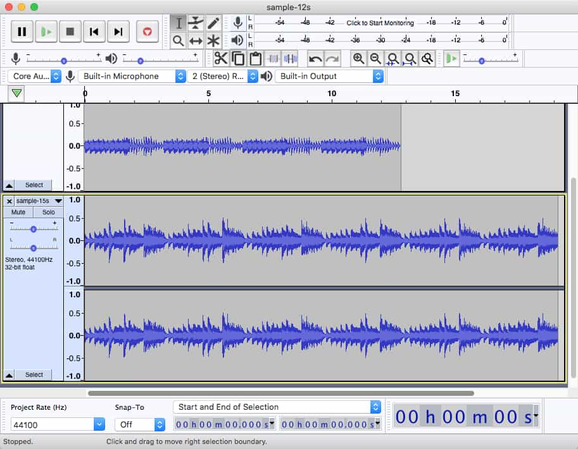
Audacity est une solution complète pour tout ce qui touche à l’audio. Il permet d’éditer, compresser, convertir, améliorer et bien plus encore. Grâce à sa large compatibilité avec les formats audio, Audacity est l’un des meilleurs outils pour convertir AIFF en MP3. Certes, son interface semble datée, mais l’application reste très bien prise en charge et régulièrement mise à jour. Voici comment utiliser Audacity pour convertir AIFF en MP3 :
3. VLC Media Player
VLC est un lecteur multimédia gratuit et open source reconnu pour ses capacités de lecture. Mais il peut aussi convertir des fichiers, ce que peu de gens savent. Grâce à sa large compatibilité, VLC peut facilement convertir AIFF en MP3. Voici comment procéder :
Étape 1 : Lancez VLC sur votre Mac > Allez dans 'Fichier' > Sélectionnez 'Convertir / Diffuser'.

Étape 2 : Glissez-déposez vos fichiers AIFF dans la fenêtre contextuelle, ou utilisez le bouton 'Ouvrir un média' pour les importer.
Étape 3 :Ouvrez le menu déroulant 'Profil' >> Sélectionnez 'Audio - MP3'.

Étape 4 :Cliquez sur 'Enregistrer sous un fichier' >> Utilisez le bouton 'Parcourir' pour choisir l’emplacement.
4. HitPaw Convertisseur Audio en Ligne
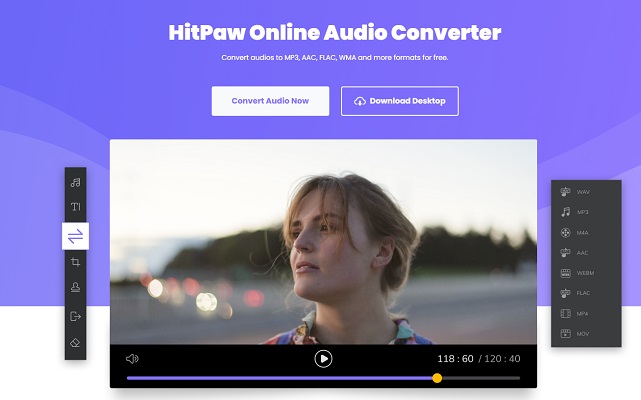
Si vous souhaitez convertir AIFF en MP3 sur Mac sans installer de logiciel, HitPaw Convertisseur Audio en Ligne est la meilleure option. Cet outil basé sur le cloud prend en charge la conversion AIFF vers MP3. Convertio propose également de nombreuses options de personnalisation pour que vous puissiez ajuster la qualité de sortie selon vos préférences. Voici comment l'utiliser :
FAQ sur la conversion AIFF en MP3 sur Mac
Q1. La conversion d’un fichier AIFF en MP3 diminue-t-elle la qualité audio ?
R1. Dans une certaine mesure, oui. L’AIFF est un format audio sans perte, ce qui signifie qu’il conserve la qualité d’origine telle que prévue par le créateur du fichier. Lorsque vous le convertissez en MP3, un format avec perte, certains détails sont définitivement perdus. Cependant, cette perte de qualité n’est généralement pas perceptible pour une écoute standard. Elle ne se remarque qu’avec du matériel audio haut de gamme.
Q2. Puis-je utiliser GarageBand pour convertir AIFF en MP3 ?
R2. Oui. Vous pouvez utiliser GarageBand pour convertir AIFF en MP3.
Conclusion
Convertir un fichier AIFF en MP3 sur Mac est simple et rapide. Il existe de nombreux outils pour cela. Cette conversion rend vos fichiers audio plus faciles à stocker et à partager, sans réelle perte de qualité perceptible à l’écoute. Toutefois, si vous souhaitez contrôler la qualité de sortie MP3 et convertir plusieurs fichiers AIFF à la fois, optez pour HitPaw Univd. Il est déjà plébiscité par les passionnés et les professionnels. Essayez-le dès aujourd’hui !








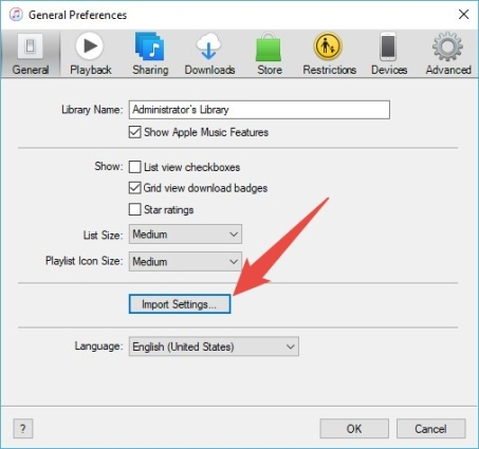
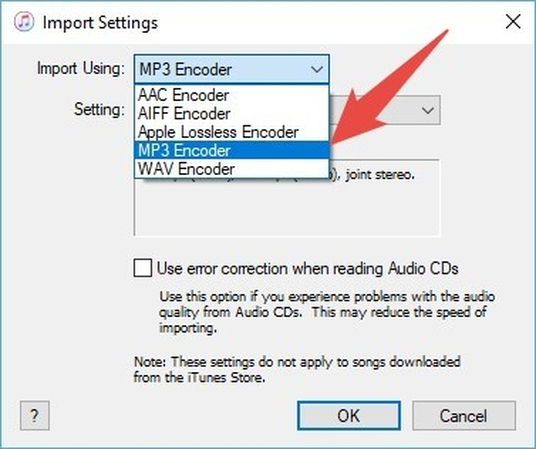

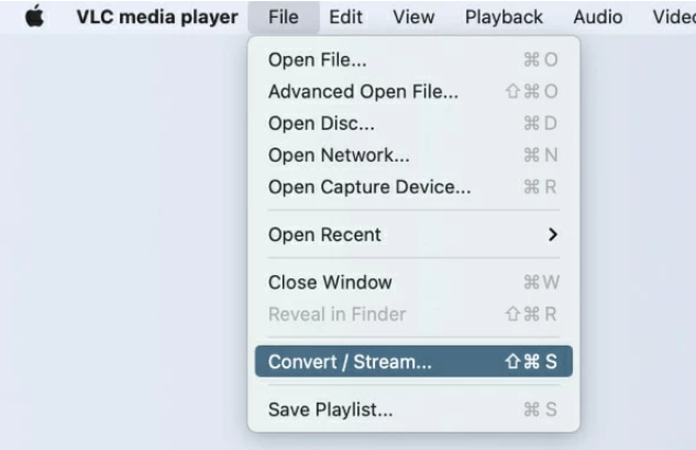
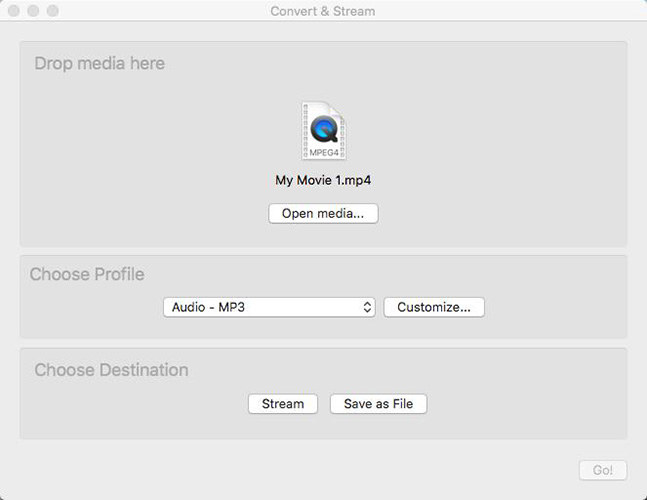

 HitPaw VoicePea
HitPaw VoicePea HitPaw VikPea
HitPaw VikPea HitPaw FotorPea
HitPaw FotorPea
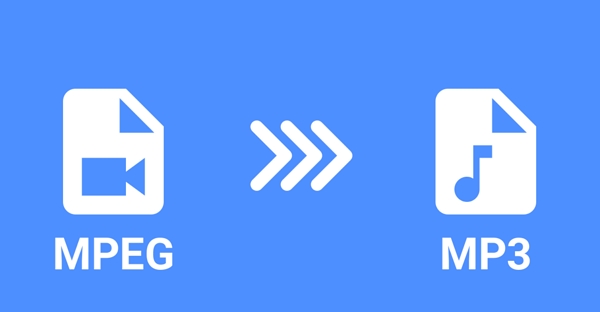


Partager cet article :
Donnez une note du produit :
Clément Poulain
Auteur en chef
Je travaille en freelance depuis plus de 7 ans. Cela m'impressionne toujours quand je trouve de nouvelles choses et les dernières connaissances. Je pense que la vie est illimitée mais je ne connais pas de limites.
Voir tous les articlesLaissez un avis
Donnez votre avis pour les articles HitPaw